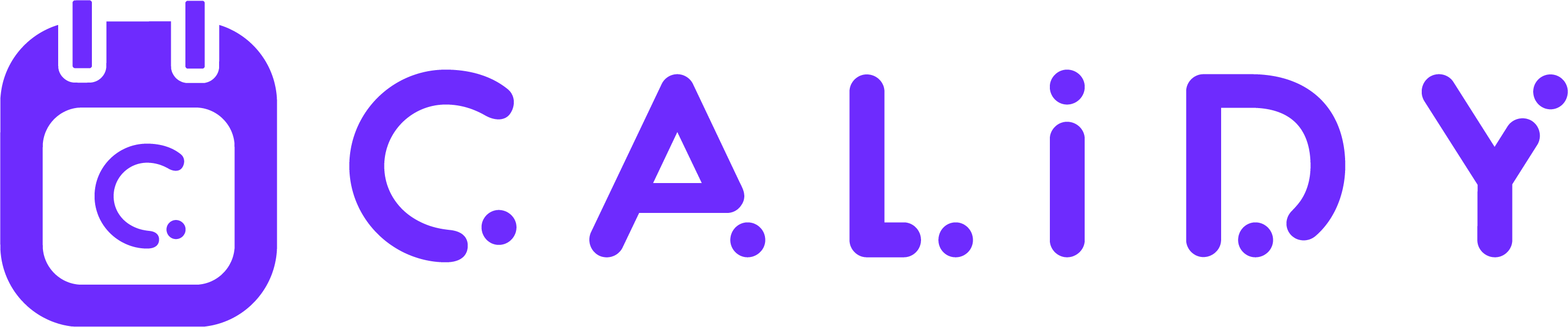درصورتیکه مایل به ایجاد یک جلسه حرفهای و مدیریتشده هستید، در آموزش برگزاری جلسات آنلاین دراینخصوص نکاتی مهم و کلیدی به شما شرح خواهیم داد که بر مبنای پیروی از آنها، هم در زمان صرفهجویی میکنید و هم میتوانید اشخاصی که قرار است در این جلسات حضورداشته باشند را مدیریت کنید. البته که بخش مهمی از آن بستگی به ابزارهای در دسترس شما و فراگیری نحوه استفاده از آنها خواهد داشت. اگر نمیخواهید درگیر سردرگمی شوید با ما در ادامه همراه باشید.
با شیوع ناگهانی COVID-19 در اوایل سال 2020، اکثریت جمعیت جهانی تحتتأثیر عوامل شخصی، حرفهای یا ترکیبی از این دو قرار گرفتند و تقریباً یک شبه، تعاملات اداری و جلسات بهصورت مجازی انجام شد و افراد به پلتفرمهای برگزاری جلسات آنلاین روی آوردند. در این بخش قصد داریم به آموزش برگزاری جلسات آنلاین و نکات آن بپردازیم.
جلسات آنلاین چیست؟

قبل از آموزش برگزاری جلسات آنلاین، اجازه دهید نگاهی سریع به انواع مختلف جلسات آنلاین در کلیدی بیندازیم:
کنفرانس ویدیویی در برگزاری جلسات آنلاین
این یک جلسه آنلاین بوده که شامل تصاویر و صدا است. شرکتکنندگان در یک اتاق نیستند اما قادر به دیدن یکدیگر هستند به این معنی که آنها هنوز هم میتوانند چهرههای یکدیگر و زبان بدن را انتخاب کنند. دیدن و شنیدن افرادی که با آنها صحبت میکنید بهویژه هنگامیکه فکر میکنید بیشتر ارتباطات غیرکلامی است – یعنی زبان بدن و صدا، بسیار مفید است.
کنفرانس وب
یک نوع کنفرانس ویدیویی بوده که شرکتکنندگان در کنار هم کار میکنند. این میتواند شامل آموزش، به اشتراکگذاری اسلایدها، ارائه میزبان و … باشد.
کنفرانس از راه دور
این جلسه فقط صوتی است که همه در آن تماس میگیرند و چت میکنند. نکته منفی این است که شما نمیتوانید چهره یکدیگر را ببینید اما این فناوری مفید است به این معنی که اگر اینترنت پایین بیاید یا بهآرامی در حال اجرا باشد، هنوز هم میتوانید صحبت کنید.
ویانا
یک وبینار یک ترکیب از کلمات “وب” و “سمینار” است. هنگامیکه آن را تجزیه کنید، ایده خوبی ازآنچه در مورد آن وجود دارد دریافت میکنید یعنی سمینارهای مجازی. آنها معمولاً آموزشی هستند و یک نفر تدریس میکنند و شرکتکنندگان گوش میدهند.
چرا باید جلسات آنلاین را شروع کنید؟
براساس بررسی تجارتها و انواع کسبوکارها بیش از 65 ٪ از مدیرعاملها و مدیران هرروز جلسات آنلاین خود را برگزار میکنند تا بهروزرسانیها را دریافت کرده و برنامههای پروژه را برای افراد سازمان آغاز کنند. اما به همان اندازه که این جلسات بسیار مهم است، همچنین زمان صرف شده برای حضور در این جلسات بهخصوص هنگامیکه برنامه کاری سخت باشد و یا با داشتن مشاغل از راه دور، سازمانی که روال جلسات سنتی را ترجیح میدهد بهزودی میفهمد که جلسات آنلاین باید پذیرفته شود.
به همین دلیل است که ترفندهای اساسی آموزش برگزاری جلسات آنلاین همانطور که در این پست آورده شده است باید مورداستفاده قرار گیرد. اگر بخشی از تیمی هستید که برای برنامهریزی یک جلسه آنلاین یا بخشی از توضیحات شغلی خود تعیینشدهاید پس میتوانید از این نکات استفاده کنید.
8 نکته برتر برای برگزاری یک جلسات آنلاین موفق
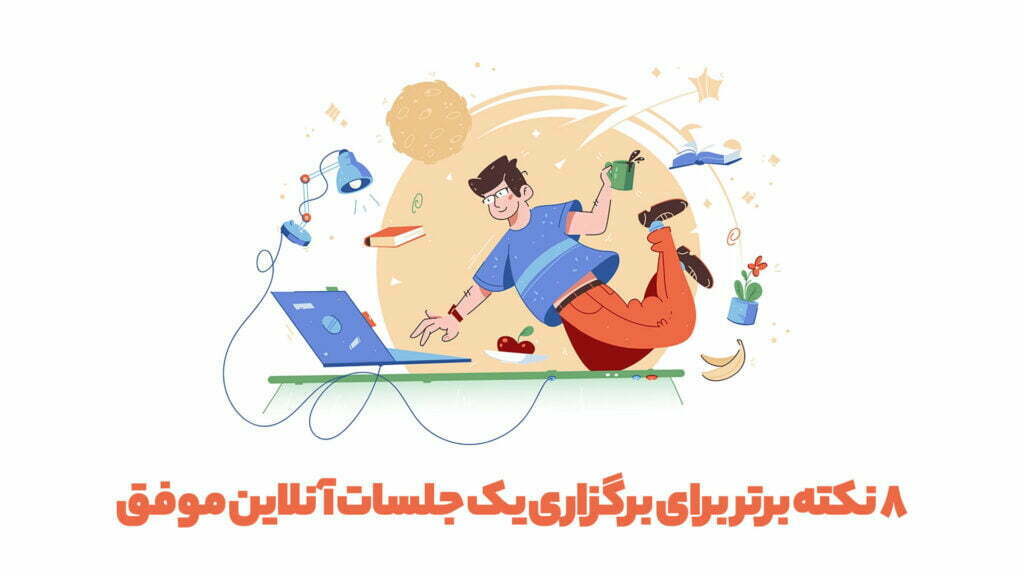
درصورتیکه نمیدانید چگونه میتوانید یک جلسه آنلاین موفق داشته باشید میتوانید از لیستی که در ادامه در اختیار شما قرار میگیرد برای برگزاری استفاده کنید.
1- انتخاب یک پلتفرم برگزارکننده جلسات آنلاین
اولین قدم در آموزش برگزاری جلسات آنلاین، یافتن یک پلتفرم برگزارکننده جلسات آنلاین است که کار را به خوبی انجام دهد. ابزارهای آنلاین بسیاری در حال فعالیت هستند اما انتخاب یک پلتفرم به کسبوکار شما و هدف جلسه شما بستگی دارد. شما باید ابزاری را پیدا کنید که برای شما مفید باشد و بتواند جلسه شمارا بهنحواحسن برگزار کند.
گزینههای زیادی وجود دارد که شما میتوانید تحقیق کنید اما در اینجا توصیههای برتر ما موارد زیر است:
- Slack
- GoToMeeting
- Zoom
- Google Hangouts
- و…
این فقط تعداد انگشتشماری از گزینهها است.
2- تیم خود را برای برگزاری جلسات آنلاین آماده کنید
بعد باید مطمئن شوید که تیم شما کاملاً مجهز و آماده است. اطمینان حاصل کنید که آنها میدانند چگونه از نرمافزار انتخابشده خود استفاده کنند و یا از آموزش برگزاری جلسات آنلاین که در دنیای وب وجود دارد اطلاع دارند. شاید ارزش داشته باشد که از قبل تماس تلفنی داشته باشید تا نحوه عملکرد آن را توضیح دهید یا میتوانید برخی از دستورالعملها را از طریق ایمیل ارسال کنید.
همچنین باید اطمینان حاصل کنید که شرکتکنندگان دارای هدفون مناسب با میکروفون و وای فای با سرعت مناسب هستند. اطمینان از آماده شدن همه افراد، جلسه را به یک شروع صاف تبدیل میکند و هرگونه مشکل را به حداقل میرساند.
3- از قبل ارتباط برقرار کنید
به شرکتکنندگان در مورد هدف این جلسه اطلاع دهید و اگر چیزی برای آمادهسازی وجود دارد از قبل اطلاع دهید. اگر میتوانید، اطمینان حاصل کنید که هر شرکتکننده دعوت تقویم دارد (ما برای این کار از Outlook استفاده میکنیم) و همه در هنگام برگزاری جلسه در همان صفحه قرار دارند. اگر با کارمندان یا مشتریان خارج از کشور ملاقات میکنید، ممکن است لازم باشد مناطق زمانی را در اینجا در نظر بگیرید.
4- یک دستور کار محکم ایجاد کنید
چهارمین قدم در آموزش برگزاری جلسات آنلاین ایجاد یک دستور کار محکم است. ایجاد یک برنامه واضح به معنای این است که این جلسه دارای ساختار است. طرحی را برای آنچه باید در طول جلسه آنلاین پوشانده شود، جمع کنید و به آن بچسبید و زمان مشخصی را به هر موضوع اختصاص دهید. بهاینترتیب، شرکتکنندگان میدانند که چه انتظاری دارند و در صورت لزوم مدتی برای آمادهسازی خواهند داشت.
5- مسئولیتهای نمایندگی در برگزاری جلسات آنلاین
به شرکتکنندگان خود نقشها و مسئولیتهای مختلفی را برای کمک به جلسات بدهید. مشاغل تفویض شده مانند زمان نگهداشتن و یادداشتبرداری. همچنین ایده خوبی است که شخصی را بهعنوان مجری برای این جلسه اختصاص دهید تا اطمینان حاصل شود که بحث و گفتگو، مولد و در مسیر باقی میماند. از قبل با این ارتباط برقرار کنید تا شرکتکنندگان از مسئولیتهای خودآگاه باشند و آماده به جلسه بیایند.
6- انتظارات واضح را تعیین کنید
قبل از جلسه آنلاین، ایده خوبی است که آداب و معاشرت و انتظارات عمومی را برقرار کنید تا همه اطلاع داشته باشند. این میتواند شامل مواردی مانند:
- خواندن دستور کار از قبل
- نشستن در یک محیط آرام
- توجه کامل در طول جلسه و کار نکردن بر روی سایر کارها
- داشتن تلفن در سکوت
- دادن فرصتی برای مشارکت
- روشن کردن ویدیویی به طوری که همه میتوانند یکدیگر را ببینند
- و…
با روشن شدن این موضوعات از قبل، تیم شما دقیقاً میداند که چه چیزی از آنها انتظار میرود.
7- تعامل و درگیر شدن
هفتمین قدم در آموزش برگزاری جلسات آنلاین تعامل و درگیر شدن است. این ایده خوبی است که قبل از شروع جلسه بهطور رسمی، چند دقیقه چت گاهبهگاه داشته باشید. اینکه آیا همه شما همدیگر را به خوبی میشناسید یا بهتازگی باهم کارکردهاید، یک مکالمه سرگرمکننده و دوستانه میتواند تیم شمارا درگیر کند و جلسه را به یک شروع عالی برساند.
با شروع جلسه کامل، با تیم خود تماس بگیرید و نظرات آنها را در مورد موضوعات موردبحث بخواهید. این مهم است که همه احساس ارزش میکنند بهخصوص برای افراد درونگرا که ممکن است اینقدر مطمئن نباشند که صحبت کنند.
اطمینان از اینکه همه درگیر هستند (و اینکه همه فرصتی برای صحبت کردن دارند) برای یک جلسه آنلاین تولیدی و موفق مهم است.
8- پیگیری کنید
هر جلسه میتواند گردبادی از ایدهها باشد بنابراین مهم است که آن را با خلاصهای دنبال کنید. این میتواند شامل آنچه موردبحث قرار گرفت، لیستی از اقدامات کلیدی، مسئولیتها و مهلتها باشد.
آموزش برگزاری جلسات آنلاین با 4 برنامه رایج

میتوانید از نرمافزارهای زیر برای برگزاری جلسه آنلاین با همکاران خود استفاده کنید.
آموزش برگزاری جلسات آنلاین با نرم افزار Zoom
همانطور که احتمالاً میدانید زوم یکی از ابزارهای ویدئوکنفرانس پیشرو در بازار است. استفاده از آن بسیار آسان است و میتوانید در عرض چند دقیقه بهکار خود ادامه دهید.
1- برای برگزاری جلسات آنلاین یک حساب زوم ایجاد کنید
ابتدا باید یک حساب کاربری ایجاد کنید. قبل از اینکه بتوانید توپ را در دست بگیرید، باید برنامه وب را دانلود کنید یا از طریق مرورگر دلخواه خود به Zoom دسترسی داشته باشید. ایجاد یک حساب کاربری به شما آزادی بیشتری میدهد. برای ایجاد یک حساب کاربری زوم از طریق برنامه Zoom بهسادگی:
- برای باز کردن برنامه Zoom را در رایانه شخصی خود انتخاب کنید.
- ورود به سیستم را انتخاب کنید.
- برای شروع رایگان، Sign Up Free را انتخاب کنید
- با این کار وبسایت Zoom در مرورگر پیش فرض شما باز میشود.
- ایمیل خود را وارد کنید.
- دکمه “ثبتنام” را بزنید
2- جلسه را برنامهریزی کنید
هنگام آماده شدن برای جلسه Zoom خود، میتوانید جلسه را به یکی از دو روش برنامهریزی کنید. میتوانید جلسه را از طریق برنامه Zoom یا مستقیماً از طریق تقویم خود برنامهریزی کنید. زمانبندی جلسه از طریق برنامه Zoom به شما امکان میدهد هر کاری را که نیاز دارید مستقیماً در برنامه انجام دهید. اگر تصمیم بگیرید که جلسه Zoom را از طریق تقویم خود برنامهریزی کنید میتوانید به سایر جلسات مهم و همچنین برنامههای سایر شرکتکنندگان احتمالی اشارهکنید.
3- از شرکت کنندگان دعوت کنید
هیچ جلسهای بدون لیست مهمان کامل نمیشود. قبل از اینکه بتوانید جلسه Zoom خود را برگزار کنید، ابتدا باید یک دستور کار ایجاد کنید و لیستی از شرکتکنندگان را تنظیم کنید.
4- یک دستور جلسه ایجاد کنید
ایجاد یک دستور جلسه محکم، کلید برگزاری یک جلسه مؤثر است. هنگام ایجاد یک دستور جلسه برای جلسه Zoom خود، میتوانید با ادغام Fellow سازمان خود را به سطح بعدی ببرید. ابزاری فراگیر که بهره وری را افزایش میدهد و جلسات را از طریق برنامههای مشترک، یادداشتبرداری در زمان واقعی و الگوهای صرفهجویی در زمان ساده میکند.
5- به تماس بپیوندید
پیوستن به تماس زوم میتواند به یکی از دو روش انجام شود. میتوانید از طریق برنامه Zoom یا از طریق تقویم خود به تماس بپیوندید. اگر بخواهید از طریق تقویم خود بپیوندید بهسادگی روی پیوندی که به این جلسه اختصاص دادهشده است کلیک کنید. اگر از طریق برنامه Zoom بپیوندید، بهسادگی ورود به سیستم و پیمایش به جلسه موردنظر شما است.
آموزش برگزاری جلسات آنلاین با نرم افزار Slack

فضای کاری Slack مکانی واحد برای تیم و کار شما است.
1- یک فضای کاری ایجاد کنید
در آموزش برگراری جلسات آنلاین با نرمافزار Slack ابتدا به صفحه Get Started بروید و آدرس ایمیل خود را وارد کنید.
2- سازماندهی کانالها
کانالها جایی هستند که اکثر مکالمات در فضای کاری Slack انجام میشود. میتوانید کانالهایی برای بخشها، پروژهها، مکانهای اداری یا هر چیزی که دوست دارید ایجاد کنید. برای سازماندهی کانالهایتان، توصیه میکنیم دستورالعملهایی برای نام کانالها ایجاد کنید و کانالهای پیشفرض را تنظیم کنید که همه اعضای جدید وقتی به فضای کاری شما میپیوندند به آنها اضافه میشوند.
3- افراد را به فضای کاری خود دعوت کنید
اکنونکه اصول اولیه تنظیم فضای کاری خود را تکمیل کردهاید، زمان آن فرارسیده است که با دعوت از اعضا برای پیوستن به فضای کاری خود جان ببخشید. چندراه برای دعوت اعضای جدید به فضای کاری وجود دارد:
- یک دعوتنامه ایمیلی ارسال کنید.
- یک آدرس ایمیل همراه با نام کامل شخصی که میخواهید دعوت کنید وارد کنید.
- پیوند دعوت را به اشتراک بگذارید. حداکثر 2000 نفر میتوانند از هر لینک استفاده کنند.
- اجازه ثبتنام ایمیل را بدهید.
آموزش برگزاری جلسات آنلاین با Hangouts
مرحله 1: هنگامیکه بهحساب Google خود وارد شدید، باید از سایت تقویم Google بازدید کنید.
مرحله 2: در Google Calendar، برای افزودن یک رویداد جدید به تقویم، باید روی “Create” کلیک کنید. گزینه «ایجاد» در سمت چپ صفحه قرار دارد.
مرحله 3: تمام جزئیات موردنیاز رویداد را وارد کنید که شامل نام جلسه، تاریخ و ساعت جلسه و غیره میشود.
مرحله 4: ویژگی «افزودن مکان یا کنفرانس» را انتخاب کنید و سپس روی «افزودن کنفرانس» کلیک کنید تا Google Hangouts فعال شود.
مرحله 5: فیلد “افزودن مهمان” را خواهید دید که در آن باید آدرس ایمیل یا نام تماس افرادی را که میخواهید به جلسه Hangout خود دعوت کنید وارد کنید.
مرحله 6: پس از پر کردن تمام فیلدهای موردنیاز، روی «ذخیره» کلیک کنید تا جلسه Google Hangout را برنامهریزی کنید. این دعوتنامهها را برای همه شرکتکنندگان ارسال میکند.
اگر میخواهید افراد بیشتری را پس از اولین فرآیند راهاندازی به جلسه خود دعوت کنید، میتوانید بهسادگی روی رویدادی که در تقویم Google شما ظاهر میشود کلیک کنید و ایمیلهای اضافی را در زیر برگه «مهمانها» قبل از کلیک کردن روی «ذخیره» وارد کنید.
پس از ارسال دعوتنامه، دعوتشدگان در صندوق ورودی خود از جلسه مطلع خواهند شد. درزمانی که جلسه برنامهریزیشده است، کاربران باید مکان جلسه مذکور را در Google Calenders پیدا کنند و با کلیک راستروی رویداد و انتخاب «پیوستن به Hangouts Meet» به جلسه بپیوندند.
آموزش برگزاری جلسات آنلاین با GoToMeeting
پس از راهاندازی حساب GoToMeeting و نمایه خود، برنامهریزی اولین جلسهتان واقعاً آسان است. برای شروع وارد حساب کاربری خود شوید تا بتوانید به صفحه اصلی خود برسید.
برای استفاده از نسخههای حرفهای GoToMeeting، ممکن است نیاز به دانلود یک افزونه برای مرورگر خود یا یک برنامه برای گوشی هوشمند خود در مراحل مختلف داشته باشید. اگر اولین باری است که وارد سیستم میشوید، چند دقیقه بیشتر وقت بگذارید تا دستگاه یا رایانه شخصی خود را آماده کنید. این پیچیده نیست؛ GoToMeeting بیشتر کار را برای شما انجام خواهد داد.
بهحساب خود وارد شوید. در صفحه اصلی حساب GoToMeeting خود، روی دکمه نارنجی زمانبندی کلیک کنید تا کادر گفتگوی زمانبندی جلسه باز شود. جلسه را برنامهریزی کنید و اطلاعات جلسه را از بالا تا پایین کادر محاورهای پرکنید و سپس تغییرات خود را ذخیره کنید.
پس از ذخیره اطلاعات جلسه، خلاصه اطلاعات برگزاری جلسات آنلاین ظاهر میشود. روی دکمه کپی کلیک کنید تا اطلاعات را در کلیپ بورد خود ثبت کنید.
وقتی زمان جلسه فرارسید، میتوانید جلسه را از آیتم تقویم خود راهاندازی کنید (اگر افزونه GoToMeeting را نصبکرده باشید)، یا میتوانید آن را از صفحه اصلی خود در GoToMeeting راهاندازی کنید. جلسهای را که میخواهید راهاندازی کنید پیدا کنید و روی Start کلیک کنید.
بهاحتمالزیاد، GoToMeeting از شما میخواهد که افزونه دیگری را برای مرورگر شما نصب کند تا نرمافزار کنفرانس واقعی را اجرا کند. اگر چنین است، اجازه دهی. و اگر دعوتنامه نیاز به رمز عبور دارد، باید آن را نیز ارائه کنید، حتی اگر مدیر آن باشید.
درنهایت، جلسه آغاز میشود و کنترل پنل GoToMeeting در سمت راست صفحهنمایش شما ظاهر میشود.
چگونه مدیریت زمان را برای برگزاری جلسات آنلاین بهدرستی انجام دهیم؟
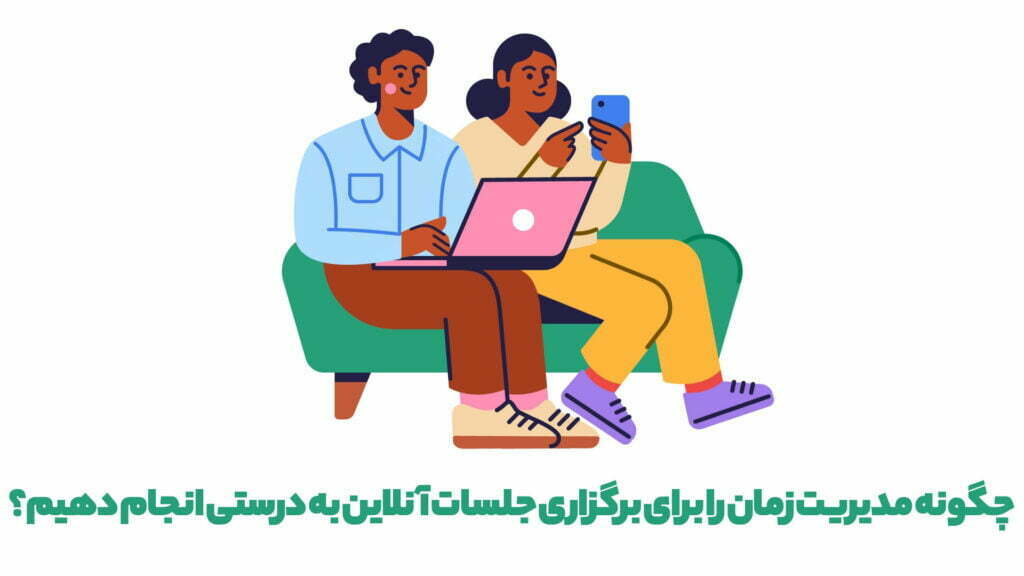
علیرغم پیشرفت فناوری، جلسات آنلاین هنوز بااتصال به اینترنت و تأخیرهای ارتباطی مختل میشود. بااینحال، اگر از قبل خوب آماده شوید، به یکی از مؤثرترین سیستمعاملها برای اتصال همه کارمندان و ذینفعان تبدیل میشود. درصورتیکه شما هم در بحث مدیریت زمان با مشکل مواجه هستید، میتوانید از ابزارهای کنترل قرار ملاقات و نرمافزارهای مدیریت زمان برقراری ارتباط با دیگران استفاده کنید.
سیستم مدیریتی تحتوب کلیدی یا calidy.com به شما این امکان را میدهد که با یک ثبتنام ساده، صفحه اختصاصی رزرو وقت بسازید و برگزاری جلسات آنلاین را سریعتر کنید. همین الآن در کلیدی ثبتنام کنید.
بهجای اینکه خودتان یا منشی شما ساعتها درگیر ستکردن و فیکس کردن زمانهای قرار ملاقات و ارتباط شما با دیگران باشد، افراد میتوانند با کلیک روی لینکی که کلیدی در اختیار شما قرار میدهد بهراحتی زمان ملاقات را با شما مشخص کرده و حتی ساعت دقیق آن را نیز تعیین نمایند. پسازآن کلیدی به شما امکان مدیریت زمان و برنامههای پیش و رو و قرار ملاقاتها را در یک محیط کاربری فوقالعاده ساده و البته کارآمد میدهد.
برای بهتر برگزار کردن جلسات آنلاین با کارمندان مقاله چطور جلسه با کارمندها را مدیریت کنیم؟ را برای شما تولید کردهایم.